Come sappiamo, attivando la funzione di Streaming sul nostro iPad, le foto saranno sincronizzate tra tutti i nostri dispositivi iOS e il nostro Mac, grazie ad iPhoto. Ma dove vengono salvate? Vediamolo insieme.
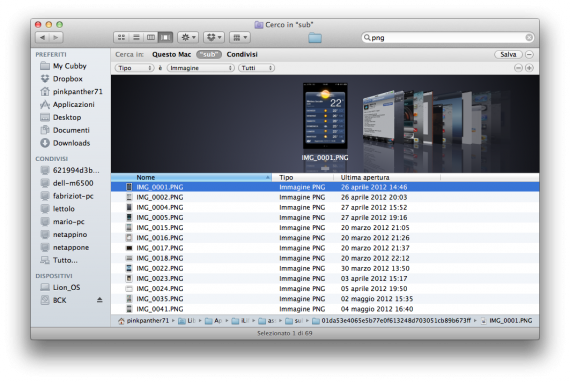
Quando ancora non era presente lo Streaming Foto, per poter importare le foto sul Mac avevamo ben poche opzioni: invio via mail, utilizzo di iPhoto o utilizzare applicazioni di terze parti, come ad esempio PhotoSync.
Grazie, però, all’introduzione da parte di Apple dello Streaming delle nostre foto, tutto questo non è più necessario.
Resta, però, il problema che queste possono essere visualizzate solamente utilizzando iPhoto.
Ma, come è ovvio, dovranno pur essere salvate da qualche parte sul disco del nostro Mac. Vediamo dove e come poterle ricercare.
Per prima cosa dobbiamo raggiungere il seguente percorso:
~/Library/Application Support/iLifeAssetManagement/assets/sub/
Per farlo basterà accedere al Finder e scegliere “Vai alla cartella” (se volete potete utilizzare la scorciatoia da tastiera Shit-Command-G) e inserire il percorso sopraindicato.
Per gli utenti che preferiscono il Terminale basterà digitare i due seguenti comandi:
~/Library/Application\ Support/iLifeAssetManagement/assets/sub/
open .
Avremo lo stesso risultato.
Una volta raggiunta la cartella, verranno visualizzate molte sottocartelle. Non vi preoccupate! basterà inserire nel campo di ricerca in alto al destra l’estensione del tipo di immagine che vogliamo ricercare, nello specifico:
- PNG: per gli screenshot effettuati su iPhone o iPad;
- JPG: per le foto scattate da iPhone o iPad.
Ricordate, altresì, di selezionare la cartella “sub”, in quanto Mac OS X effettuerà la ricerca nell’intero disco fisso.
Se pensate, poi, di utilizzare frequentemente tale sistema, potete salvare la ricerca come “Casella Smart“, semplicemente facendo click su “Salva”, posizionato in alto a destra.
Vi ricordiamo, inoltre, che nel caso vogliate salvare la ricerca, potete optare per l’inserimento del filtro di ricerca “Tipo: Immagine”.
Una volta salvata la ricerca potremo accedere quando vogliamo alle foto in Streaming.
[Via]